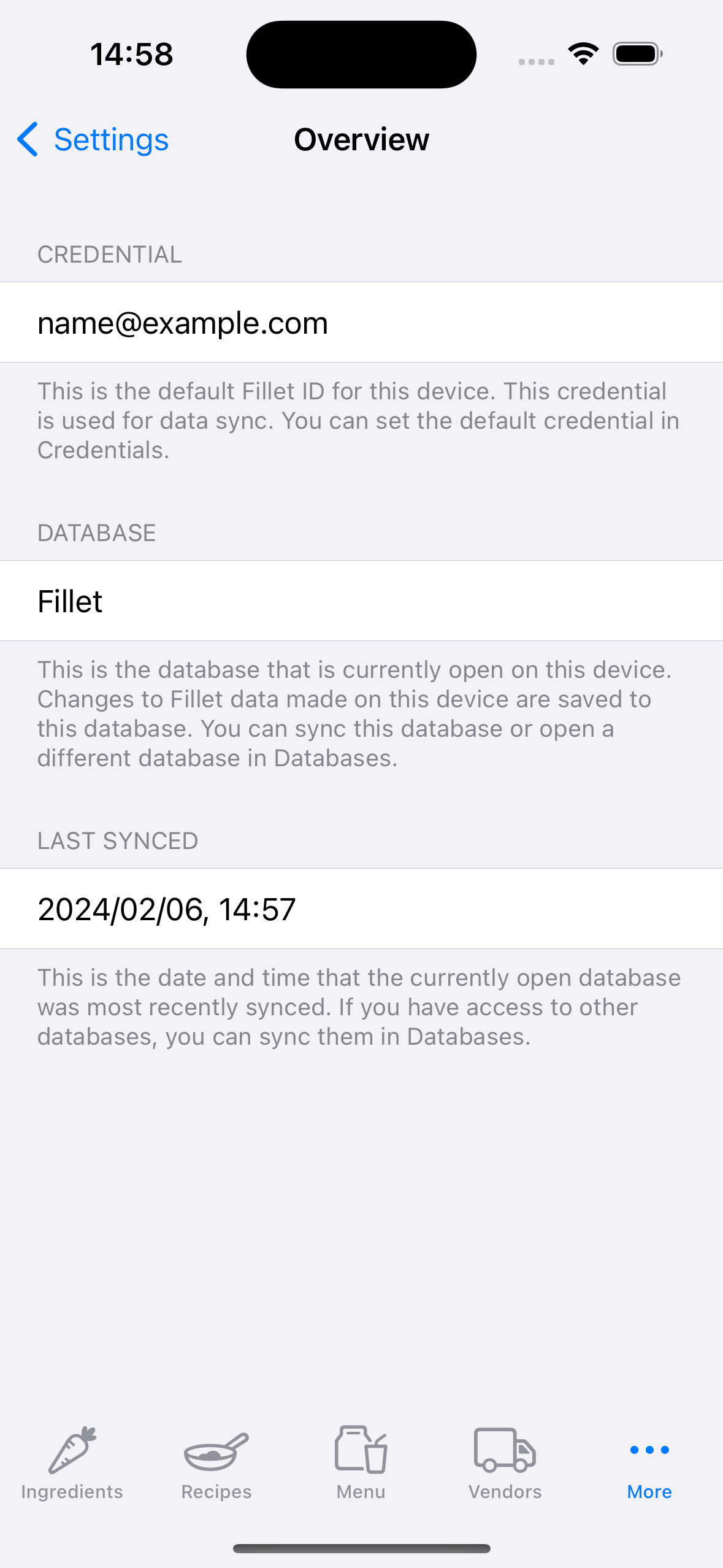Tab „Übersicht“ in den Fillet iOS und iPadOS -Anwendungen
Sehen Sie sich die aktuellen Anwendungseinstellungen für ein bestimmtes Gerät an.
Erfahren Sie, wie und wo Sie Ihre Einstellungen ändern können.
Einführung
Auf der Tab „Übersicht“ werden die aktuellen Einstellungen für das spezifische Gerät angezeigt, das Sie verwenden. Wenn Sie Änderungen vornehmen möchten, wählen Sie die Tab „Anmeldeinformationen“ oder „ Tab“.
Auf der Tab„Anmeldeinformationen“ können Sie sich mit anderen Anmeldeinformationen „anmelden“, nämlich einer Fillet-ID und einem Passwort.
Auf der Tab„Datenbanken“ können Sie die „Derzeit geöffnete“ Datenbank synchronisieren. Oder Sie können eine andere Datenbank auswählen und öffnen, auf die Sie Zugriff haben.
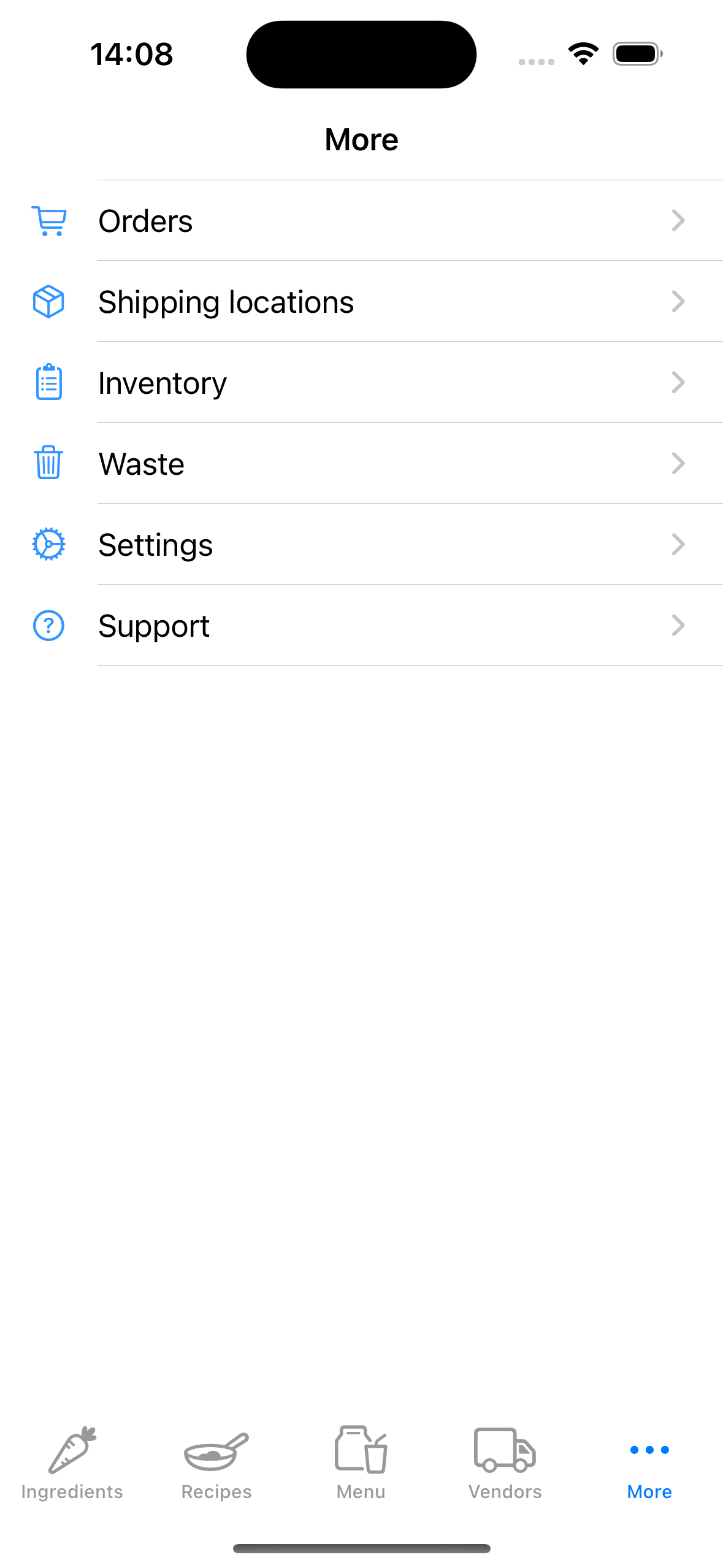
Neue Installation
Wenn Sie die Anwendung zum ersten Mal installieren, müssen Sie auf der Tab„Anmeldeinformationen“ Anmeldeinformationen hinzufügen.
Wenn keine Anmeldeinformationen auf dem Gerät gespeichert sind und das Gerät noch nie synchronisiert wurde, wird auf der Tab „Übersicht“ Folgendes angezeigt:
-
Ausweis
Ohne
Das bedeutet, dass keine Zugangsdaten auf dem Gerät gespeichert werden.
-
Datenbank
local_storage
Dies ist der Name der aktuell geöffneten Datenbank. Wenn ein Gerät noch nie synchronisiert wurde, wird hier kein Datenbankname angezeigt. Dies bezieht sich vielmehr auf die lokale In-App-Datenbank, die keinem Fillet Account zugeordnet ist und nicht auf dem Server gesichert wird.
-
Zuletzt synchronisiert
Niemals
Das bedeutet, dass das Gerät noch nie eine Datenbank synchronisiert hat.
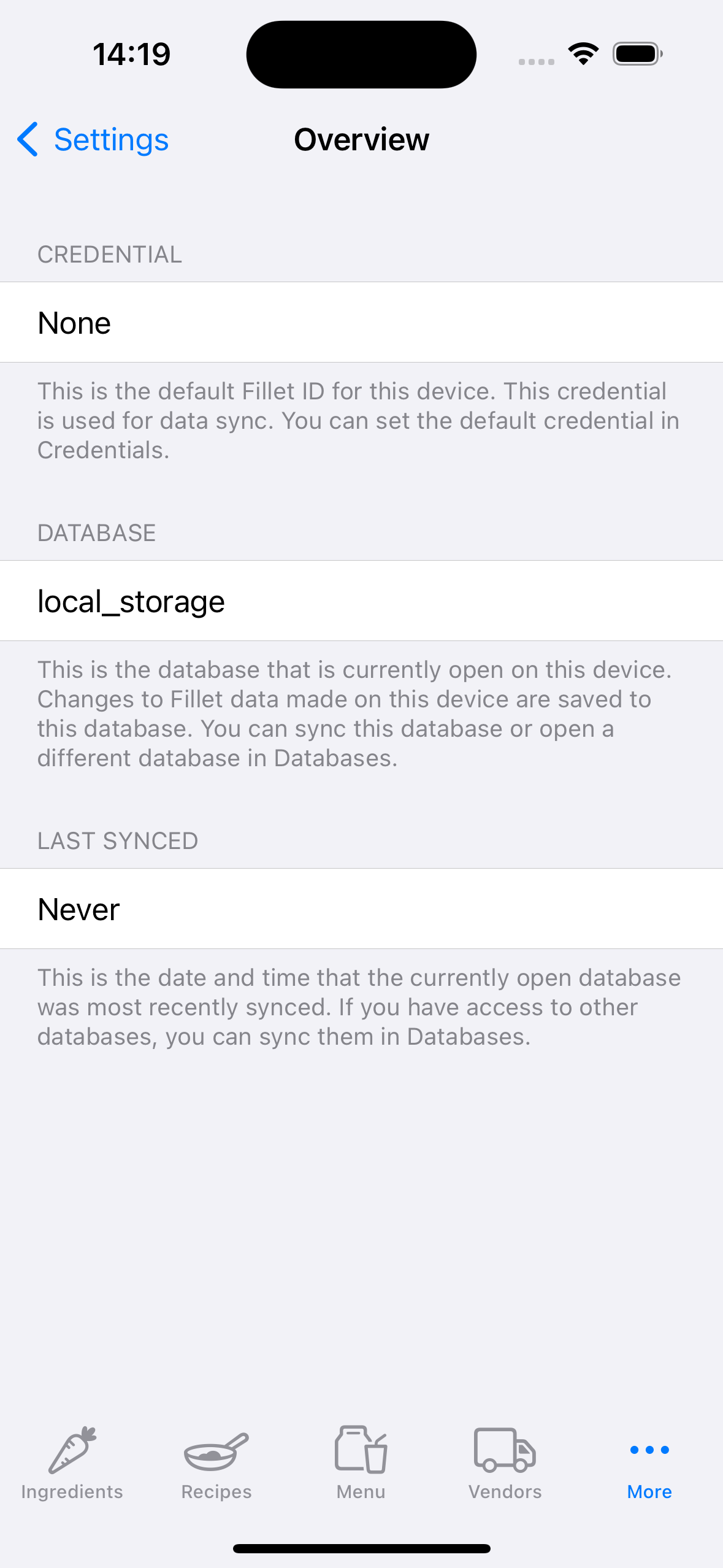
Das Account wurde noch nie auf dem Gerät synchronisiert
Nachdem Sie auf der Tab„Anmeldeinformationen“ Anmeldeinformationen hinzugefügt haben, müssen Sie eine Datenbank synchronisieren, um ihre entfernte Daten vom Server herunterzuladen.
Wenn auf dem Gerät Anmeldeinformationen gespeichert sind, das Gerät jedoch noch nie synchronisiert wurde, wird auf der Tab „Übersicht“ Folgendes angezeigt:
-
Ausweis
Fillet-ID
Dies ist die Fillet-ID, also die Standardanmeldeinformationen für das Gerät.
-
Datenbank
local_storage
Dies ist der Name der aktuell geöffneten Datenbank.
-
Zuletzt synchronisiert
Niemals
Das bedeutet, dass das Gerät noch nie eine Datenbank synchronisiert hat.
Wichtig:
Wenn ein Gerät noch nie synchronisiert wurde, kann kein Datenbankname angezeigt werden. Dies weist vielmehr darauf hin, dass es sich bei der aktuell geöffneten Datenbank um die lokale In-App-Datenbank handelt, die keinem Fillet Account zugeordnet ist und nicht auf dem Server gesichert ist.
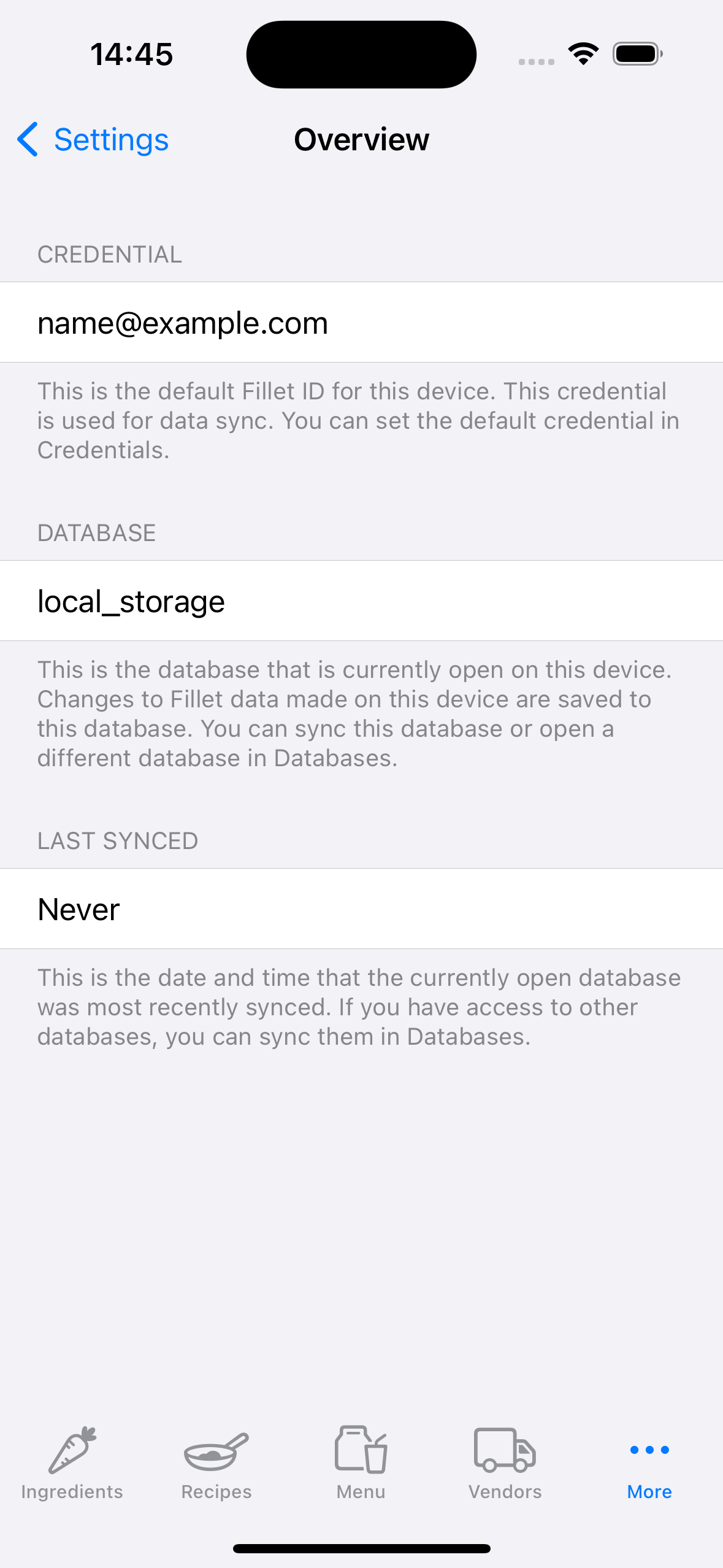
Individuell Datenbank erfolgreich synchronisiert
Nachdem Sie Anmeldeinformationen hinzugefügt und eine Individuell erfolgreich synchronisiert haben, wird auf der Tab „Übersicht“ Folgendes angezeigt:
-
Ausweis
Fillet-ID
Dies ist die Fillet-ID, also die Standardanmeldeinformationen für das Gerät.
-
Datenbank
Name der Datenbank
Dies ist der Name der aktuell geöffneten Datenbank. Der Name der Datenbank ist die Fillet-ID , die Eigentümerin der Individuell ist.
-
Zuletzt synchronisiert
„Datum" und Uhrzeit
Dies ist das Datum und die Uhrzeit, zu der die Synchronisierung der aktuell geöffneten Datenbank erfolgreich abgeschlossen wurde. Das heißt, die letzte erfolgreich abgeschlossene Synchronisierung.
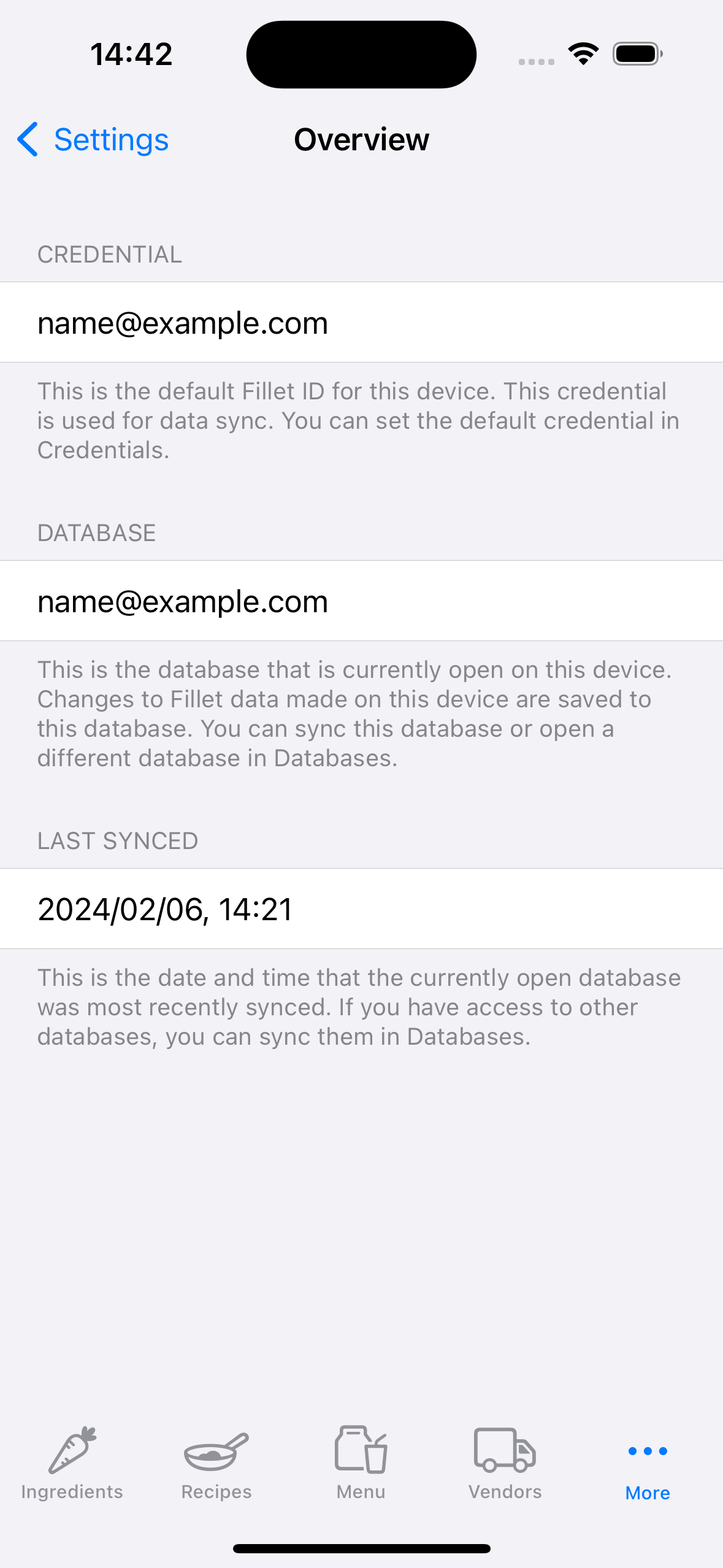
Organisation erfolgreich synchronisiert
Nachdem Sie Anmeldeinformationen hinzugefügt und eine Organisation erfolgreich synchronisiert haben, wird auf der Tab „Übersicht“ Folgendes angezeigt:
-
Ausweis
Fillet-ID
Dies ist die Fillet-ID, also die Standardanmeldeinformationen für das Gerät.
-
Datenbank
Name der Datenbank
Dies ist der Name der aktuell geöffneten Datenbank. Der Name der Datenbank ist der Name der Organisation , die Eigentümer der Organisation ist.
Wenn Sie Teammitglied eines Organisation sind und sich über den Namen Ihrer Organisation nicht sicher sind, wenden Sie sich an Ihren Administrator.
-
Zuletzt synchronisiert
„Datum" und Uhrzeit
Dies ist das Datum und die Uhrzeit, zu der die Synchronisierung der aktuell geöffneten Datenbank erfolgreich abgeschlossen wurde. Das heißt, die letzte erfolgreich abgeschlossene Synchronisierung.